Microsoft SQL Server یک راه حل کامل برای مدیریت و تجزیه و تحلیل داده ها است که شما را قادر می سازد به سرعت برنامه های وب مقیاس پذیر نسل بعدی را مستقر کنید. SQL Server یکی از م keyلفه های اصلی در پشتیبانی از تجارت الکترونیکی ، برنامه های تجاری تعاملی و انبارهای داده است ، و مقیاس پذیری مورد نیاز برای پشتیبانی از محیط های پویا و رو به رشد را فراهم می کند. برای کار با MS SQL Server ، سرویس های SQL Server و SQL Server Agent باید در حال اجرا باشند.
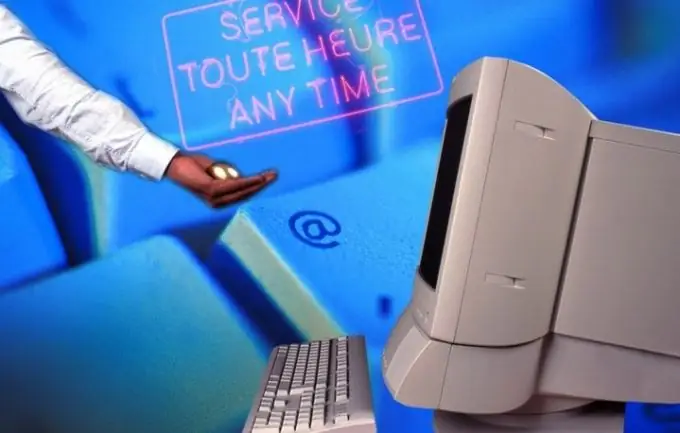
دستورالعمل ها
مرحله 1
شروع سرویس SQL Server به صورت داخلی در Microsoft SQL Server در حین نصب Microsoft SQL Server ، یک جز S SQL Server مانند Service Manager نصب شده است. که به شما امکان می دهد SQL Server را متوقف کنید ، مکث کنید ، برای باز کردن پنجره SQL Server Service Manager ، لیست برنامه های نصب شده را با کلیک روی دکمه Start ، سپس Programs باز کنید. در لیست برنامه های نصب شده که باز می شود ، Microsoft SQL Server را انتخاب کرده و سپس Service Manager را انتخاب کنید. در پنجره SQL Server Service Manager که باز می شود ، قسمت Server نام سرور فعلی و قسمت Services نام سرویس MS SQL Server را نشان می دهد. علاوه بر این ، پنجره شامل دکمه هایی برای شروع (شروع) ، مکث (مکث) ، توقف (توقف) خدمات MS SQL Server: SQL Server ، SQL Server Agent است. برای شروع ، مکث ، SQL Server را متوقف کنید ، باید به ترتیب روی دکمه های Start ، Pause ، Stop کلیک کنید.
گام 2
شروع یک سرویس SQL Server با استفاده از خط فرمان دستورات Net Start و Net Stop MSSQLServer به شما امکان می دهد خدمات MS SQL Server را از خط فرمان شروع و متوقف کنید. برای انجام این کار ، بر روی دکمه "شروع" کلیک کنید و مورد "اجرا" را انتخاب کنید. در پنجره باز شده ، دستور cmd را تایپ کرده و OK را کلیک کنید. با این کار یک پنجره خط فرمان باز می شود. برای شروع سرویس با استفاده از خط فرمان ، در پنجره خط فرمان ظاهر شده ، دستور Net Start MSSQLServer را تایپ کرده و کلید Enter را از صفحه کلید فشار دهید. سپس باید منتظر یک پیام در خط فرمان در مورد شروع موفقیت آمیز SQL Server باشید.
مرحله 3
شروع سرویس SQL Server با استفاده از پنجره Server Services از دسک تاپ ، روی میانبر My Computer کلیک راست کنید. در منوی زمینه ، مورد "مدیریت" را انتخاب کنید. در سمت راست پنجره Computer Management که باز می شود ، کلیک راست کنید تا منوی Services and Application باز شود و Services را انتخاب کنید. در سمت راست پنجره مدیریت کامپیوتر ، لیستی از تمام سرویس های نصب شده در این سرور ظاهر می شود. از لیست ظاهر شده ، روی سرویس MSSQLSERVER کلیک راست کرده و از منوی ظاهر شده ، مورد "Start" را انتخاب کنید. ستون Status وضعیت فعلی سرویس ها را نشان می دهد. سرویس SQLSERVERAGENT به روشی مشابه شروع می شود.







